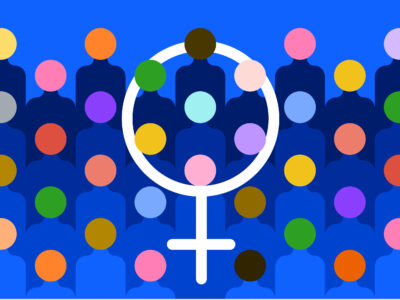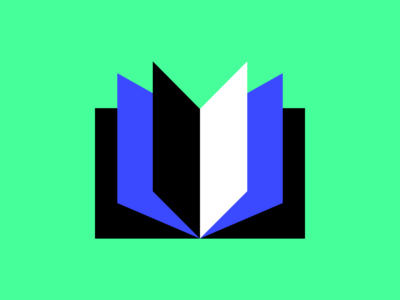Ya estás utilizando Smoobu. Ahora has sumado una nueva propiedad a tu elenco y no recuerdas cómo conectarla. Aquí te explicamos cómo hacerlo.
Crear propiedad
Primero que nada, recuerda: para Smoobu una propiedad es cada una de tus unidades en alquiler. Ya sean habitaciones, casas, apartamentos, cabañas o villas. ¿Tus huéspedes pueden elegir hospedarse en una habitación? Pues esa es la propiedad que debes ingresar en Smoobu.
- Ve en Ajustes – Propiedades e introduce el nombre de la propiedad. En nuestro ejemplo, Villa Antonieta.
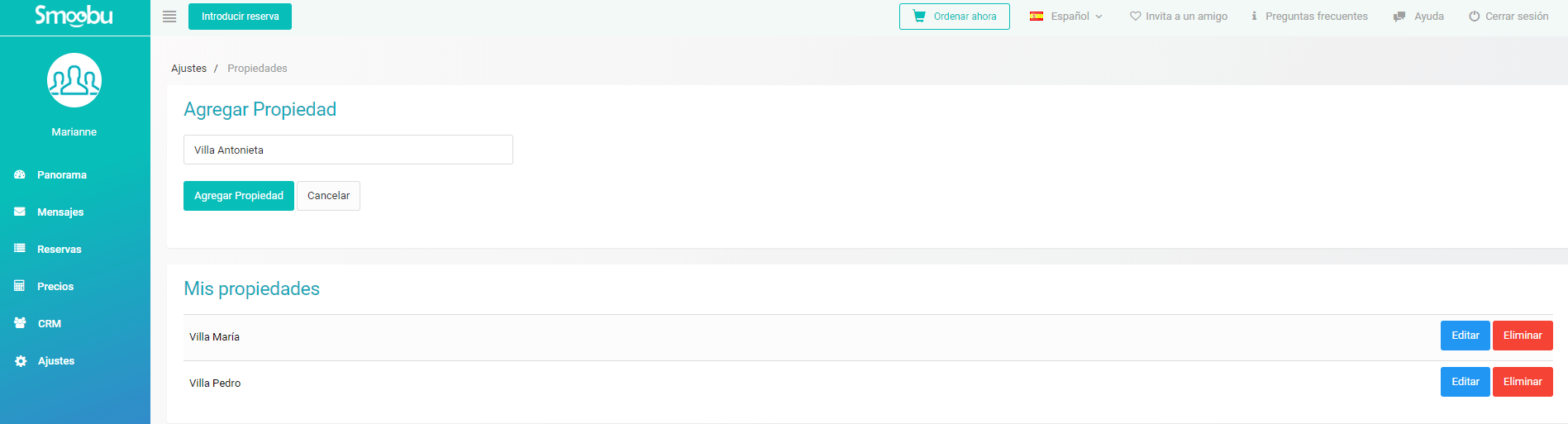
Si alquilas tu propiedad entera y también sus subunidades, debes crear esta estructura en Smoobu. Haz clic aquí para ver el paso a paso.
Ahora que has creado la propiedad, vamos a conectarla con los portales.
Conecta con los portales
Ya tienes tus otras propiedades conectadas con los portales, pero debes sincronizar esta nueva unidad. Para eso, vamos a editar la configuración de tus portales en Smoobu y así añadir la nueva propiedad a tu elenco ya existente.
2. Ve en Ajustes – Portales. Bajo el título de «Mis páginas de reservación» verás los portales que has agregado hasta ahora.
3. Haz clic en Editar y repite los pasos indicados para conectar. Debes hacer esto para cada uno de los portales en los que publicas tu nueva propiedad.
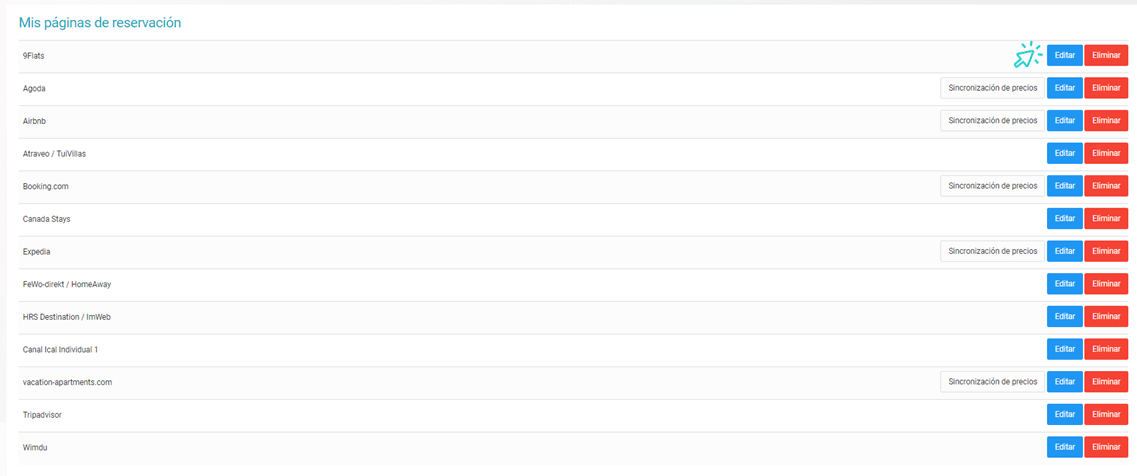
4. Para Booking.com, Expedia y Agoda no olvides mapear los planes de tarifas a sincronizar. ¿Dónde? En Ajustes – Portales – Sincronización de precios. Selecciona la tarifa a sincronizar (Standard rate o la primera del menú desplegable).
Introduce tus reservas y periodos bloqueados
Recuerda, tu calendario central es Smoobu. Si tienes periodos que no deben estar disponibles para reserva (ya sea por mantenimiento, reservas directas u otros motivos) debes informarlo a Smoobu. Hazlo con el botón «Introducir reserva», presente en todas las pantallas de nuestro software en la esquina superior izquierda en versión de escritorio y en la esquina inferior derecha en la APP.
¡Listo!
Ahora solo debes chequear que tu calendario Smoobu esté completo. Luego, de manera opcional y por única vez, puedes escribirnos un email para que enviemos la disponibilidad inicial a tus portales para esta nueva propiedad. De esta manera, replicaremos el calendario Smoobu en tus portales.